NOMBRE: Veronica Cordova Gonzalez
MAESTRO:Juan José León Calcaneo
MATERIA:Formacion para Trabajo,(INFORMÁTICA).
SEMESTRE:3ro
GRUPO:"B"
FECHA:14/01/09
ESCUELA:Telebachillerato No.4
miércoles, 14 de enero de 2009
lunes, 12 de enero de 2009
Erramienta del sistema
1. Cuando falla un disquete, se puede intentar recuperar utilizando:
( ) a) el desfragmentador.
( x ) b) el comprobador de disco.
( ) c) Nunca se puede recuperar.
2. Nuestro sistema se queda colgado o da muchos problemas y decidimos restaurar una copia del sistema del día en que por última vez funcionó correctamente...
( ) a) No se puede restaurar una copia del sistema de un día concreto si no es el último día. Sólo permite restaurar la última copia.
( ) b) No se puede restaurar una copia del sistema
( x ) c)Se puede recuperar la copia del sistema si el día en cuestión está en el calendario de la ventana restaurar sistema.
3. La opción de Formatear se encuentra en...
( ) a) Inicio → Configuración → Panel de Control
( ) b) Inicio → Programas → Accesorios → Herramientas del sistema → Formatear.
( x ) c) En el menú contextual que aparece haciendo clic con el botón derecho del ratón sobre la unidad a formatear .
4. Se puede formatear.
( ) a) Cualquier dispositivo de almacenamiento.
( ) b) Sólo disquetes.
( x ) c) Disquetes y discos duros.
5. Si un fichero tiene un tamaño en disco mucho mayor que su tamaño...
( ) a) No puede ser, el tamaño y tamaño en disco son siempre iguales.
( x ) b) Se puede reducir esa diferencia pasando el desfragmentador.
( ) c) Se reduce la diferencia moviendo el fichero a otra carpeta.
6. ¿Porqué hay que desfragmentar el disco?
( x ) a) Para ahorrar espacio en el disco.
( ) b) Para eliminar los archivos que no se utilizan.
( ) c) Para que el acceso al disco sea más rapido.
7. El liberador de espacio en disco borra los archivos temporales que no se usan.
( x ) a) Verdadero.
( ) b) Falso.
8. El liberador de espacio en disco vacia la papelera de reciclaje.
( x ) a) Verdadero.
( ) b) Falso.
( ) a) el desfragmentador.
( x ) b) el comprobador de disco.
( ) c) Nunca se puede recuperar.
2. Nuestro sistema se queda colgado o da muchos problemas y decidimos restaurar una copia del sistema del día en que por última vez funcionó correctamente...
( ) a) No se puede restaurar una copia del sistema de un día concreto si no es el último día. Sólo permite restaurar la última copia.
( ) b) No se puede restaurar una copia del sistema
( x ) c)Se puede recuperar la copia del sistema si el día en cuestión está en el calendario de la ventana restaurar sistema.
3. La opción de Formatear se encuentra en...
( ) a) Inicio → Configuración → Panel de Control
( ) b) Inicio → Programas → Accesorios → Herramientas del sistema → Formatear.
( x ) c) En el menú contextual que aparece haciendo clic con el botón derecho del ratón sobre la unidad a formatear .
4. Se puede formatear.
( ) a) Cualquier dispositivo de almacenamiento.
( ) b) Sólo disquetes.
( x ) c) Disquetes y discos duros.
5. Si un fichero tiene un tamaño en disco mucho mayor que su tamaño...
( ) a) No puede ser, el tamaño y tamaño en disco son siempre iguales.
( x ) b) Se puede reducir esa diferencia pasando el desfragmentador.
( ) c) Se reduce la diferencia moviendo el fichero a otra carpeta.
6. ¿Porqué hay que desfragmentar el disco?
( x ) a) Para ahorrar espacio en el disco.
( ) b) Para eliminar los archivos que no se utilizan.
( ) c) Para que el acceso al disco sea más rapido.
7. El liberador de espacio en disco borra los archivos temporales que no se usan.
( x ) a) Verdadero.
( ) b) Falso.
8. El liberador de espacio en disco vacia la papelera de reciclaje.
( x ) a) Verdadero.
( ) b) Falso.
Software

Los requerimientos son la Pieza fundamental en un proyecto de desarrollo de software, es ellos se basan muchos participantes del proyecto para:Planear el proyecto y los recursos que se usarán en él. Los lideres de proyecto usan los requerimientos como una base para la estimación del esfuerzo necesario en un proyecto.Especificar el tipo de verificaciones que se habrán de realizar al sistema. Por ejemplo: cuando se esta tratando de alinearse a cierta norma oficial o estándar.Planear la estrategia de prueba a la que habrá de ser sometido el sistema. Los requerimientos son la base sobre la cual se decide si un caso de prueba fue ejecutado exitosamente por el sistema o no.Son el fundamento del ciclo de vida del proyecto. Los requerimientos documentados son la base para crear la documentación del sistemaDe ahí su importancia y la importancia de que deban de ser definidos y manejados de la forma mas adecuada posible.Características de un requerimientoYa que visualizamos la importancia de los requerimientos en un sistema de software entonces debemos de definir que características deben de poseer los requerimientos adecuadamente formulados.Los requerimientos deben ser:Especificados por escrito. Como todo contrato o acuerdo entre dos partesPosibles de probar o verificar. Si un requerimiento no se puede comprobar, entonces ¿cómo sabemos si cumplimos con él o no?Descritos como una característica del sistema a entregar. Esto es: que es lo que el sistema debe de hacer (y no como debe de hacerlo)Lo más abstracto y conciso posible. Para evitar malas interpretaciones.
Reflexion personal
para mi es una manera muy interesante porque por medio de ella fuy aprendiendo un poco sobre el blogs ,en el cual nosotros podemos buscar y publicar informacion que son de interes para nosotros los jovenes,por estas razones yo pienso que es muy bueno .
Agregar una impresora

La impresora es uno de los periféricos más utilizados del ordenador, en este tema aprenderemos a instalar una impresora y a configurarla.Instalar una impresoraComo ya vimos en el tema anterior, hoy en dia es muy fácil instalar nuevos dispositivos hardware, como impresoras, ya que la mayoría utilizan la tecnología Plug&Play que hace que el sistema operativo reconozca la nueva impresora nada más conectarla al ordenador y nosotros no tengamos que hacer nada para instalarla.No obstante, en algunos casos podemos necesitar hacer el proceso manualmente. Cuando nosotros conectamos una impresora a nuestro ordenador es preciso instalar los controladores para que el sistema la reconozca.A continuación aprenderemos a instalar una impresora de forma manual y a personalizar su funcionamiento para que se adapte lo más posible a nuestras necesidades.Despliega el menú InicioSelecciona la opción Impresoras y faxes.Si no tienes la opción Impresoras y faxes en tu menú Inicio tambien puedes llegar a ella a través del Panel de control, opción Impresoras y otro hardware.Aparecerá una pantalla como esta, si seleccionas una impresora el panel contextual de la derecha te mostrará las opciones que ves aquí: Agregar una impresora, Ver lo que se está imprimiendo, Seleccionar preferencias de impresión, etc.Estas tareas son las que habitualmente se necesitan para manejar una impresora.Ahora, haz clic sobre el icono Agregar Impresora para iniciar el asistente que te ayudará a instalar una impresora.El asistente te irá haciendo preguntas, por ejemplo, si tu impresora está conectada directamente a tu ordenador en modo local o si está en la red; a qué puerto has conectado la impresora y por último aparecerá una pantalla como la que ves aquí para que elijas el fabricante y el tipo de impresora para que windows instale el software correspondiente. También puedes utilizar, si los tienes, los discos del fabricante o ir a buscar a Internet mediante Windows Update.
miércoles, 3 de diciembre de 2008
Herramientas del sistema
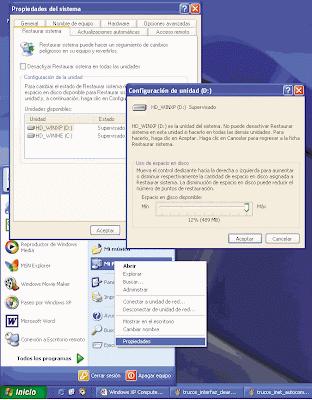
Formatear un disco:
Antes de formatear un disquete o unidad tienes que tener en cuenta que eliminarás toda información almacenada en él, esta herramienta es muy utilizada si quieres borrar todo el contenido del disquete o unidad y además asegurarte que este no contenga virus.Pasos a seguir:Abre el explorador de Windows o bien pulsa en Mi Pc, después selecciona la unidad que quieres formatear con el botón derecho del ratón para desplegar el menú contextual.Selecciona la opción Formatear, se desplegará una ventana como la que te mostramos.Selecciona la Capacidad del disquete, hoy en día la mayoría son de 1,44 Mb.En Sistema de archivos para disquetes sólo se puede elegir FAT. Para discos duros puedes elegir el FAT que es el sistema más utilizado hasta ahora o NTFS que es más moderno y tiene más posibilidades de recuperación y gestión de errores.Selecciona también Opciones de formato, rápido o crear un disco de inicio de MS-DOS .También puedes ponerle una etiqueta para identificarlo, simplemente has de escribir el nombre donde pone Etiqueta del volumen.Una vez seleccionadas las opciones oportunas pulsa Iniciar.Cuando termines pulsa Cerrar.Mucho cuidado con NO formatear el disco del sistema (C:) , a menos que quieras instalarlo todo de nuevo.Liberar espacio en discoEsta herramienta es muy útil ya que permite vaciar el disco de información que no se está utilizando, como por ejemplo los archivos temporales del sistema, archivos temporales de internet e incluso vaciar la papelera.Para acceder a esta herramienta tendrás que desplegar el menú Inicio y seleccionar la opción Todos los programas, a continuación selecciona Accesorios y posteriormente Herramientas del sistema. Por último selecciona Liberador de espacio en disco.Una vez abierta la ventana del liberador de espacio en disco seleccionamos la unidad de la cual queremos liberar espacio, para ello desplegamos la lista que aparece y seleccionamos la unidad deseada, a continuación aparecerá una ventana similar a la que mostramos a la derecha.En ella seleccionaremos los tipos de archivo que deseamos eliminar. Lo más aconsejable es empezar por eliminar los archivos temporales y la papelera, pero hay que tener cuidado al decirle que queremos vaciar la papelera ya que eliminará todos los archivos que esta contiene y por lo tanto ya no podremos recuperarlos.Para seleccionar un tipo de archivo activaremos la casilla de verificación de la opción u opciones que queramos que se realicen, es decir si queremos vaciar la papelera activaremos la casilla Papelera de reciclaje, una vez seleccionados los archivos a borrar pulsamos Aceptar y comenzará a liberar espacio.Existen otras formas de liberar espacio en disco, en la pestaña Más opciones, si quieres conocerlas visita nuestro avanzado
lunes, 1 de diciembre de 2008
Desfracmentacion del disco duro

COMO SE DESFRAGMENTA UN DISCO DURO. 1.- Introducción: Quizás el momento de mayor eficacia y rendimiento de un ordenador sea el de la primera vez que arranca después de instalar el sistema operativo, pero al mismo tiempo es cuando más inútil nos resulta ya que hay muy pocas cosas que podamos hacer con él. Normalmente nos decantamos por la instalación de un paquete ofimático que nos permita redactar documentos, crear hojas de cálculo y otras cuanto miles de cosas más que probablemente nunca usemos. También instalamos el reproductor multimedia, vamos a pasar muchas horas con nuestro equipo, que se nos harán más llevaderas escuchando nuestra música favorita. Claro que también habrá que poder ver películas, no todo va a ser trabajo, hay que divertirse. Si además nos pica el gusanillo, podemos instalar algún juego que nos permita convertirnos en los ases del teclado, programas de utilidad y pequeñas ''curiosidades'' que nos envían los amigos por correo, etc., etc. El problema es que poco a poco vamos agotando el espacio del disco, y cuando esto ocurre pasamos a la práctica contraria, nos cansamos de los programas y los desinstalamos, borramos ficheros, hacemos limpieza de archivos temporales, algún que otro mal apagado del ordenador, etc. De alguna manera vamos ''deteriorando'' la estructura de ficheros en el disco duro, vamos fragmentando los archivos al guardarlos. ¿Por qué se produce este deterioro? Muy fácil, mientras el disco duro tiene suficiente espacio, la información de los diferentes archivos, sean del tipo que sean (programas, música, imágenes, etc.), se almacena en sectores contiguos. A medida que se borran los ficheros y/o programas estos sectores se liberan para que puedan ser usados para guardar otros archivos, pero ya el ordenador realiza las grabaciones de los ficheros en diferentes sectores que estén libres y que no tienen que estar contiguos. El problema es que cuando los ficheros están almacenados en el disco en sectores contiguos la lectura se realiza de manera más rápida, de la misma forma cuando en el disco hay espacio suficiente para almacenar los archivos en sectores continuos, las escrituras son más rápidas y se pierde menos tiempo. En definitiva, después de esta extensa introducción, el resumen es que cuanto mejor esté organizado nuestro disco duro, mejor y más rápido va a trabajar el ordenador Por tanto, cuando este sistema empieza a deteriorarse (fragmentarse) debemos empezar a plantearnos desfragmentar el disco duro. Afortunadamente esta operación es una de las utilidades que ofrece el sistema operativo y vamos a explicar como realizarla de manera sencilla. 2.- Consejos previos: Antes de empezar, hay que tener en cuenta algunos consejos ya que muy a menudo suele ocurrir que el Desfragmentador de disco se detiene a mitad del proceso vuelve a empezar. Esto suele ocurrir por estar usando otros programas al mismo tiempo que el desfragmentador y cada vez que el disco duro recibe la orden de grabar datos nuevos el desfragmentador tiene que comenzar de nuevo. Es imprescindible que, en el momento en el que el desfragmentador comience el proceso, no tengamos abierto ningún otro programa. A veces nos encontramos ese mismo problema si tenemos activo un protector de pantalla, al ponerse en funcionamiento el protector de pantalla realiza accesos al disco y el desfragmentador comienza de nuevo, es recomendable desactivar el protector de pantalla mientras se está realizando el proceso de desfragmentación. Para desactivar el protector de pantalla hay que ir al Escritorio, y hacer click con el botón derecho del ratón sobre un espacio libre (no sobre algún icono) y elegir Propiedades en el menú que aparece. Ahora, en la ventana que se abre, hay que seleccionar la pestaña Protector de pantalla, y es dicha opción, se accede al desplegable Ninguno. También hay que tener en cuenta que, aparte de desactivar el protector, hay que seleccionar pulsar en el botón Energía que nos desplegará otro cuadro de dialogo. En el que debemos seleccionar Nunca en las listas Pasar a inactividad y Desactivar los discos duros. Pulsamos aceptar y ya está.
Suscribirse a:
Entradas (Atom)
